Cómo saber si hay alguien conectado a tu red Wi-Fi sin permiso, y cómo evitarlo
Descubre si hay alguien conectado a tu red Wi-Fi siguiendo unos simples pasos, y aprende a evitarlo.
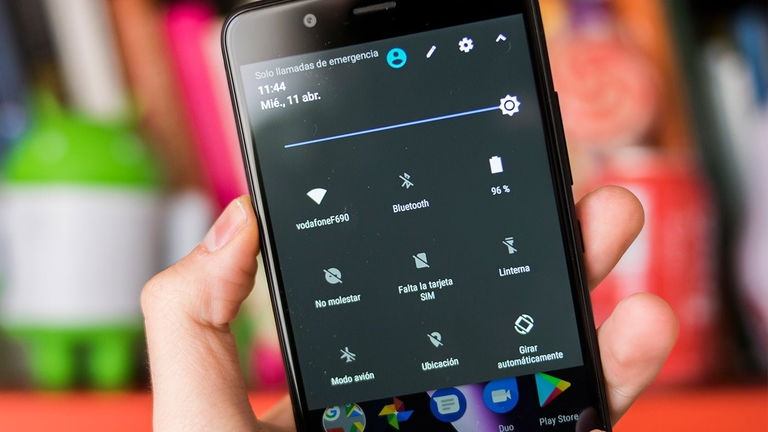
Si tu conexión a Internet no funciona como debería y ya has probado a reiniciar el router y a entablar comunicación con el servicio técnico, no es descabellado plantearse que quizás alguien está conectado a nuestro wifi sin nuestro permiso.
Aunque parezca una locura, es posible que algún vecino se haya hecho con la contraseña de tu Wi-Fi y esté disfrutando de las ventajas de la misma sin que tú lo sepas. Pero esto tiene solución, ya que fácilmente puedes descubrir qué intrusos están conectados a tu red y echarlos de la misma. Te explicamos qué hacer y qué pasos deberías seguir para saber si hay alguien conectado a tu wifi y cómo "desengancharlos" de tu conexión.
Cómo saber si hay alguien conectado a tu red Wi-Fi sin permiso
No solo debes protegerte cuando estés navegando por redes Wi-Fi públicas, también debes hacerlo cuando utilices tu conexión privada de casa. Una de las causas posibles por las que tu red Wi-Fi no tiene el rendimiento adecuado es porque están conectados a ella dispositivos que no deberían, es decir, hay intrusos en la conexión.
Para saber si hay dispositivos conectados a tu router sin tu permiso primero debes ver cuáles son los dispositivos conectados a la misma. Cuando tengas la lista completa, debes analizar cada dispositivo hasta saber si son los tuyos o corresponden a otros usuarios que se han hecho con la contraseña de tu router.
Para ello, en primer lugar, debes conocer cuáles son los dispositivos conectados. En la Play Store puedes encontrar multitud de aplicaciones gratuitas para tu móvil o tablet Android, aunque nosotros te recomendamos 3 de ellas: Fing, WiFiman y ¿Quién está en mi Wi-Fi?. Aquí abajo te dejamos los enlaces para que puedas descargarlas.
Play Store | Fing: Escáner de red
Play Store | ¿Quién está en mi Wi-Fi? - Escáner de red
Estas aplicaciones, y el resto que puedes encontrar en la tienda con las mismas funciones, son simplemente escáneres de red que te revelan quién se conecta a tu Wi-Fi. Al conocer está información, sabrás si se trata de tu móvil, ordenador tablet y demás dispositivos tecnológicos, o hay algún que otro intruso.
Para diferenciar tus dispositivos de aquellos que están conectados sin tu permiso, debes fijarte en sus nombres, sus direcciones IP o las direcciones MAC. Estos son datos identificativos de cada dispositivo, y por ello te ayudarán a detectar cuáles son aquellos que no deben estar ahí.

Además de estas aplicaciones, también puedes ver qué dispositivos hay conectados a tu red Wi-Fi si entras en la configuración del router desde tu Android. Una de las formas de hacerlo es poner la dirección "192.168.1.1" en cualquier navegador web. Después, tendrás que introducir el nombre de usuario y la contraseña, que suelen ser "admin" ambos (una debilidad importante).
El acceso a la configuración de tu router puede variar dependiendo la operadora telefónica. Por ejemplo, en el caso de Vodafone, el usuario es "vodafone" y la contraseña aparece en el propio router. Una vez dentro de la configuración, podrás ver qué dispositivos están conectados a la red Wi-Fi, detectando aquellos que lo hacen sin permiso. Una vez reconocidos, llega el momento de expulsarlos de tu red para que esta vuelva a funcionar con normalidad.
Cómo echar a los intrusos de tu Wi-Fi y evitar que vuelvan a entrar
Vamos a lo importante, ¿cómo puedes echar a esos intrusos que se han apropiado de tu red Wi-Fi? Hay varios métodos para ello, pero el más sencillo es cambiar la contraseña del router para que solo tú puedas acceder a la conexión. Para ello, tendrás que entrar en la configuración del router y modificar la contraseña que tenías hasta el momento. Por supuesto, debes elegir un código alfanumérico complicado, y no limitarte al peligroso 12345.
Otro método es utilizar la aplicación NetCut, cuyo archivo de instalación puedes descargar en tu Android o en tu ordenador de forma gratuita. Después de instalar la aplicación o programa, debes analizar la red para encontrar todos los dispositivos que están conectados y expulsar aquellos que no son tuyos seleccionándolos y pinchando en la opción "Cut Off".
Descargar el archivo APK de NetCut para Android desde Arcai
Descagar el archivo EXE de NetCut para ordenador desde Arcai
Después de haber expulsado a los intrusos, llega el momento de reforzar tu red Wi-Fi para evitar que estos vuelvan a entrar. Tras haber configurado una contraseña de alta dificultad, debes desactivar la función WPS del router, que permite acceder a la conexión con un código PIN de solo 8 cifras. Para los hackers, es mucho más fácil descubrir este código y acceder al router, por lo que lo mejor es desactivarlo.
Además de expulsar al intruso, también es recomendable filtrar su dirección MAC en la configuración del router para que ese mismo dispositivo no pueda volver a conectarse en el futuro, aunque conozca la contraseña. Hablando de esta última, puedes cambiarla con cierta frecuencia para asegurar que solo tú la conoces.
Finalmente, es buena idea apagar el router cada vez que sepas que no vas a utilizarlo, especialmente si va a ser por un periodo considerablemente largo. De esta forma, tendrás la certeza de que nadie aprovecha tu red Wi-Fi sin tu permiso para conectarse a Internet.
Si necesitas más consejos, te recomendamos echar un vistazo a nuestra guía para configurar correctamente el Wi-Fi y evitar que te lo roben, donde encontrarás aún más trucos y consejos útiles.